Det er en veldig god idé å overføre bildene dine fra iPhone til datamaskinen på et tidspunkt. Enten for å frigjøre plass på telefonen eller for å ha en sikkerhetskopi. Vi får mange e-poster som spør om de beste måtene å overføre bilder fra iPhone til PC, så vi ønsket å gi deg en håndfull gode tips.
Å overføre bilder med jevne mellomrom er god praksis, slik at du aldri mister disse minnene bare i tilfelle telefonen din blir borte, stjålet eller klosser. Bildene dine bruker også mye plass over tid, så det er et smart valg å holde dem på harddisken i stedet for telefonen.
Sikkerhetskopiering av iPhone og iDevices er avgjørende for å opprettholde helsen og holde den i toppform. For en grundig gjennomgang av sikkerhetskopiering, sjekk ut denne artikkelen.
Det er enkelt å importere bilder! Det tar bare noen få korte skritt.
Så uten videre, la oss importere bildene dine til datamaskinen din.
Innhold
-
Raske tips
- relaterte artikler
- Importer bilder med USB-kabel
- Importer bilder ved hjelp av iCloud
- Last ned fra iClouds nettsted
- Importer bilder ved hjelp av iTunes
- Importer bilder ved hjelp av annen programvare
-
Sammendrag
- Relaterte innlegg:
Raske tips 
Prøv disse hurtigtipsene for å importere bildene dine til en Windows-PC
- Koble til Lightning-kabelen og flytt bilder manuelt fra enheten din (akkurat som enhver ekstern mediestasjon)
- Last ned iCloud for Windows og slå på iCloud Photo Library eller My Photo Stream
- Importer bilder fra iClouds nettsted
- Bruk iTunes til å synkronisere bildebiblioteket ditt
- Prøv en tredjepartsapp
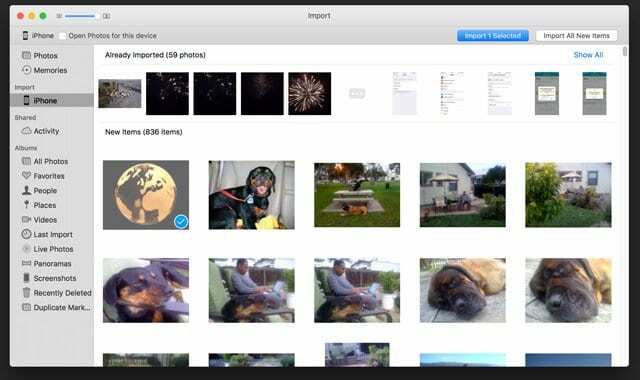
relaterte artikler
- Slik fikser du geo-tagger på iPhone-bilder
- Live-bilder på iPhone – En komplett guide for 2018
- iPhone lagrer ikke Facebook-bilder? Fiks det i dag
- Bilder forsvant etter iOS-oppdatering? Hvordan fikse dette
- Slik sletter du valgte bilder fra alle Apple-enheter samtidig!
Importer bilder med USB-kabel
Den desidert enkleste måten å overføre bilder til Windows-datamaskinen på er å koble til iPhone med en USB-kabel. For Windows er iPhone som et digitalkamera eller en flash-stasjon. Når du har koblet til, må du kanskje låse opp iPhone for å gi tilgang til bildene. Vanligvis vil du få en melding som bekrefter om du stoler på at den tilkoblede datamaskinen har tilgang. Klikk Ja for å gi tilgang og fortsette.
Bruk din iPhone som en hvilken som helst ekstern mediestasjon
- Koble til iPhone med USB-kabel
- Popup-vinduet skal vises på dataskjermen
- Klikk på Vis innhold
- Du vil se bildene dine i mappene
- I tilfelle popup-vinduet ikke vises, gå til Min datamaskin/Denne PC-en, og du vil se din iPhone under etiketten Bærbare enheter
- Nå kan du velge alle bildene du vil overføre og kopiere dem til en hvilken som helst mappe på PC-en. Dette er den enkleste og raskeste måten å overføre bilder fra din iPhone
Importer bilder Bruker iCloud
Bruk iCloud til å importere bilder til PC-en din! Du trenger en iCloud-konto for det. Aktiver først iCloud på iPhone, slik at alle bildene fra galleriet ditt synkroniseres med iCloud-kontoen din.
Sjekk at du har god plass på iCloud for å synkronisere alle bildene fra enheten(e). For å finne ut mer om iCloud-lagringen din, gå til Innstillinger > Apple ID-profil > iCloud > Administrer lagring. iCloud-lagring økes ved å kjøpe et abonnement fra Apple.
For å synkronisere bilder fra iCloud til PC-en, last ned iCloud for Windows først
- Åpne iCloud for Windows på PC-en
- Klikk på Alternativer rett ved siden av Bilder
- Velg iCloud Photo Library og klikk deretter på Ferdig
- Klikk på Bruk for å bruke de nye innstillingene
- Slå på iCloud Photo Library på iPhone
Nå synkroniseres alle bildene i iCloud med iCloud Photo Library på datamaskinen!
Med My Photo Stream synkroniseres alle dine nye bilder med alle dine andre Apple-enheter i tillegg til PC-en. For en grundig titt på sikkerhetskopiering av bilder via iCloud, sjekk ut vår omfattende artikkel.
Last ned fra iClouds nettsted
Et annet alternativ er å besøke iCloud-nettstedet og last ned bilder direkte fra nettleseren din!
Gå til iCloud via hvilken som helst nettleser
- Logg på med din Apple-ID
- Oppgi en bekreftelseskode hvis du bruker to-trinns autentisering
- Trykk på Photos App-ikonet
- Velg bildene du vil laste ned til PC-en
- Trykk på nedlastingsikonet
- Velg komprimeringsinnstillingene dine – enten original eller mest kompatible (vi anbefaler denne innstillingen)
- Trykk på Last ned
- Velg reisemålet ditt, hvor du vil at bildene dine skal lastes ned til datamaskinen
Importer bilder Bruker iTunes
Det er enkelt å importere bilder fra iPhone ved hjelp av iTunes. Dette er den beste måten å overføre bilder på når du kopierer hele bildebiblioteket til datamaskinen.
iTunes synkroniserer automatisk bilder fra iPhone med andre iDevices og PC-en. Så hver gang du kobler iDevice til iTunes, synkroniseres bilder. Det er alternativer for å lage mapper og undermapper, og du velger en bestemt mappe eller undermappe som skal synkroniseres.
- Koble iPhone til PC-en og åpne iTunes
- Klikk på iPhone-ikonet og klikk på Bilder under Innstillinger
- Sjekk Synkroniser bilder
- Her ser du en rullegardin der du velger hvilken som helst mappe
- Velg ønsket mappe
- Klikk på bruk og bildene dine fra den mappen begynner å synkroniseres
Sørg for at du har den nyeste versjonen av iTunes. iTunes lar deg også overføre bilder fra PC-en til iPhone.
Importer bilder ved hjelp av Annen programvare
Det er mange tredjepartsapplikasjoner som overfører bildene dine fra telefonen til PC-en. For eksempel gjør AnyTrans og Syncios importprosessen enkel, i tilfelle du ikke har en iCloud-konto eller ønsker å bruke iTunes. De fleste av disse tredjepartsapplikasjonene er gratis.
Sammendrag
Det er enkelt å overføre bildene dine til datamaskinen! Og det er god praksis å frigjøre lagring og sikkerhetskopiere alle dine dyrebare minner.
Du kopierer bildene manuelt ved å koble iPhone til PC-en med en USB-kabel. iCloud er et utmerket alternativ fordi det synkroniserer bilder med alle dine iDevices inkludert PC-en. Ideelt sett kobler du til din iPhone med den originale Lightning-kabelen som fulgte med den. Hvis du ikke har det, bruk en Lightning-kabel av god kvalitet for å gjøre overføringen.
